你是不是也和我一样,对Windows 10系统里的Skype应用有点儿小烦恼呢?有时候,这个应用就像一个顽皮的小家伙,时不时地跳出来,让你不得不去应付它。别急,今天就来教你几招,轻松关闭Win10系统中的Skype应用,让你电脑生活更加清爽!
一、直接关闭Skype应用
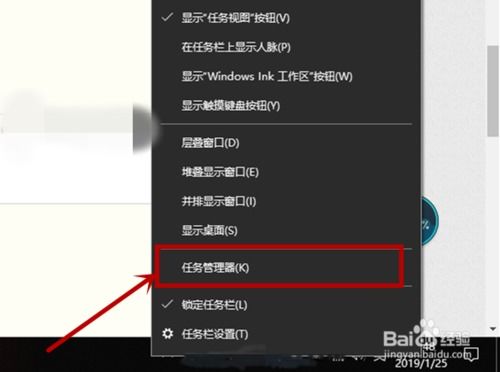
首先,最简单的方法就是直接关闭Skype应用。当你发现Skype在后台运行时,可以按照以下步骤操作:
1. 点击任务栏上的Skype图标,它会弹出一个菜单。
2. 在菜单中,选择“退出”或“关闭”选项,这样Skype应用就会立即关闭。
不过,这种方法只能暂时关闭Skype,下次启动电脑时,它可能还会自动运行。
二、调整任务管理器
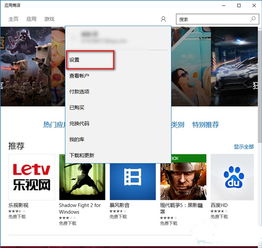
如果你不想每次都手动关闭Skype,可以通过调整任务管理器来阻止它自动启动。
1. 按下“Ctrl + Shift + Esc”键,打开任务管理器。
2. 在任务管理器中,点击“启动”选项卡。
3. 找到Skype的启动项,右键点击,选择“禁用”。
4. 关闭任务管理器,这样Skype就不会在启动时自动打开了。
三、修改注册表

如果你对电脑比较熟悉,还可以通过修改注册表来彻底关闭Skype。
1. 按下“Win + R”键,输入“regedit”并回车,打开注册表编辑器。
2. 在注册表编辑器中,依次展开以下路径:HKEY_CURRENT_USER\\Software\\Microsoft\\Windows\\CurrentVersion\\Run。
3. 在右侧窗口中,找到Skype的启动项,右键点击,选择“删除”。
4. 关闭注册表编辑器,重启电脑,Skype就不会再自动启动了。
四、使用第三方软件
除了以上方法,你还可以使用一些第三方软件来管理启动项,比如CCleaner、IObit Uninstaller等。这些软件可以帮助你轻松地禁用或删除不需要的启动项。
1. 下载并安装你喜欢的第三方软件。
2. 打开软件,找到启动项管理功能。
3. 在启动项列表中找到Skype,右键点击,选择“禁用”或“删除”。
五、重置或更新Skype
如果以上方法都无法解决问题,你可以尝试重置或更新Skype。
1. 打开Skype,点击右上角的设置图标。
2. 在设置菜单中,选择“关于”。
3. 点击“重置Skype”或“检查更新”,按照提示操作。
通过以上方法,相信你一定能够轻松关闭Win10系统中的Skype应用。不过,在关闭Skype之前,别忘了备份你的聊天记录和联系人信息哦!这样,即使关闭了Skype,也不会影响到你的通讯体验。希望这篇文章能帮到你,让你的电脑生活更加美好!
